Nisan ayında güncellendi 2024: Optimizasyon aracımızla hata mesajları almayı bırakın ve sisteminizi yavaşlatın. şimdi al Bu bağlantıyı
- Indirin ve yükleyin onarım aracı burada.
- Bilgisayarınızı taramasına izin verin.
- Araç daha sonra Bilgisayarını tamir et.
Windows 10’te DotNet’i (.net) yüklemeye çalıştığınızda bu hata iletisini alıyorsunuz ve bir WSUS sunucusu kullanın. Bu hata, .net yükleyicisi WSUS'de onaylanmamışsa oluşabilir.
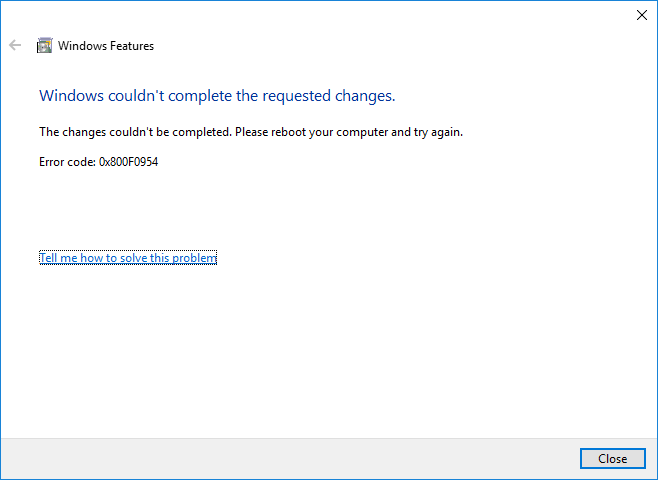
Windows 10'te .NET Framework gibi ek özellikler yüklemeye çalıştığınızda, her zaman Windows Update ile iletişim kurar. Sorun, WSUS'nin (Windows Server Update Services) isteğe bağlı özelliklerin bu yazılım çerçevesini yüklemesine izin vermemesi nedeniyle oluşur. Her ikisi de, WSUS.net yükleyicisini onaylamaz. Bu nedenle, 0x800f0954 hata kodundan kurtulmak için, Windows yükleme desteğinin ISO'sunu kullanmanız gerekir.
Windows 0 Çözümlerinde Hata Kodu 800x0954f10
NET Framework 2.0, 3.0 ve 3.5’in Windows 10’e Medya aracılığıyla Kurulumu
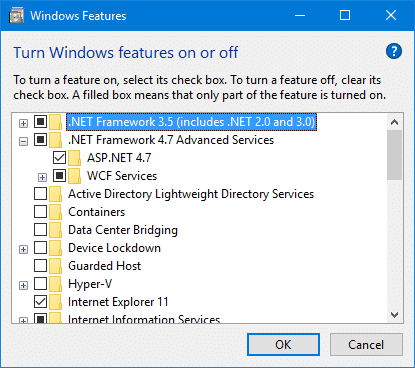
- Öncelikle, Windows 10 ISO dosyalarını bir yerel veya ağ klasörüne çıkarın ve konumu not edin. Veya daha kolaysa, sadece monte edin.
- Ardından, PowerShell'i yönetici ayrıcalıklarıyla açın ve sıkıştırılmış dosyaların yerini değiştirerek aşağıdaki komutu yazın.
- Pencere ekleme yeteneği - Çevrimiçi -Name NetFx3 ~~~~ -Kaynak D: \ Sources \ SxS
- Aynı işlem için DISM aracını da kullanabilirsiniz.
- DISM.exe / Çevrimiçi / Eklenti / Yetenek Adı: NetFx3 ~~~~ Kaynak: D: \ Sources \ SxS
- Son olarak, aşağıdaki komutu yazarak .NET Framework'ün kurulu olduğunu onaylayabilirsiniz.
- Get-WindowsCapability - Çevrimiçi -Ad
Nisan 2024 Güncellemesi:
Artık bu aracı kullanarak, sizi dosya kaybına ve kötü amaçlı yazılımlara karşı koruma gibi bilgisayar sorunlarını önleyebilirsiniz. Ek olarak, bilgisayarınızı maksimum performans için optimize etmenin harika bir yoludur. Program, Windows sistemlerinde oluşabilecek yaygın hataları kolaylıkla düzeltir - mükemmel çözüm parmaklarınızın ucundayken saatlerce sorun gidermeye gerek yoktur:
- 1 Adım: PC Onarım ve Doktoru İndirme Aracı'nı indirin (Windows 10, 8, 7, XP, Vista - Microsoft Altın Sertifikalı).
- 2 Adımı: “Taramayı Başlat”PC sorunlarına neden olabilecek Windows kayıt defteri sorunlarını bulmak için.
- 3 Adımı: “Hepsini tamir et”Tüm sorunları düzeltmek için.
Wi-Fi ayarlarını değiştirme
Ölçülü bir bağlantınız varsa, seçilen dil paketlerinin kurulumunu tamamlayana kadar devre dışı bırakın.
- Windows 10 arama kutusuna gidin ve kablosuz ağınıza erişmek için Wi-Fi ayarlarını girin.
- Uygun bağlantının adını seçin.
- Düğmeyi kapatarak ölçüm bağlantınızı kapatın.
- Yeni Özellikleri Yükle mesajı görünene kadar bekleyin, ardından üzerine tıklayın.
- Her şey kuruluncaya kadar beklemeye devam et.
- Artık ölçülen İnternet bağlantınızı yeniden başlatabilirsiniz.
WSUS'yi atlamak

İsteğe bağlı Windows özelliklerini yüklemeye çalıştığınızda 0x800f0954 hatası alırsanız, sisteminizin Windows Update Sunucusuna erişemeyeceği muhtemeldir. Bu, benzer bir durumda birçok kullanıcıya, özellikle de bir WSUS sunucusundan güncellemeleri indirecek şekilde yapılandırılmış bir etki alanı ile ilgili bilgisayar ağının bulunduğu durumlarda olduğu gibi görünüyor.
- Çalıştır iletişim kutusunu açmak için Windows + R tuşlarına basın. Sonra "regedit" yazın ve Kayıt Defteri Düzenleyicisi'ni yönetici ayrıcalıklarıyla açmak için Ctrl + Shift + Enter tuşlarına basın. Kullanıcı Hesabı Denetimi (UAC) tarafından istendiğinde, yönetici ayrıcalıkları atamak için Evet'i tıklayın.
- Kayıt Defteri Düzenleyicisi'nde, bir sonraki konuma gitmek için sol bölmeyi kullanın: HKEY_LOCAL_MACHINE \ LOCAL_MACHINE \ SOFTWARE \ Policies \ Microsoft \ WindowsUpdate \ AU
- Windows Update anahtarı yoksa, manuel olarak oluşturmanız gerekir. Bunu yapmak için, Windows düğmesine sağ tıklayın, Yeni> Anahtar'ı seçin ve WindowsUpdate olarak adlandırın. Ardından yeni oluşturulan anahtara sağ tıklayın ve Yeni> Anahtar'ı seçin ve en son anahtarı AU olarak adlandırın.
- AU düğmesi seçildiğinde, sağ bölmeye gidin, boş bir alana sağ tıklayın ve Yeni> Dize Değeri'ni seçin. Ardından, UserWUServer'da yeni oluşturulan dize değerini yeniden adlandırın.
- UserWUServer anahtarı oluşturulduktan sonra, çift tıklayın ve değer verisini 0 olarak ayarlayın.
Uzman İpucu: Bu onarım aracı, depoları tarar ve bu yöntemlerden hiçbiri işe yaramadıysa, bozuk veya eksik dosyaları değiştirir. Sorunun sistem bozulmasından kaynaklandığı çoğu durumda iyi çalışır. Bu araç, performansı en üst düzeye çıkarmak için sisteminizi de optimize eder. tarafından indirilebilir Burayı tıklatarak

CCNA, Web Geliştirici, PC Sorun Giderici
Ben bir bilgisayar tutkunuyum ve pratik bir IT Professional'ım. Bilgisayar programlama, donanım sorunlarını giderme ve onarım konularında yıllarca deneyimim var. Web Geliştirme ve Veritabanı Tasarımı konusunda uzmanım. Ayrıca Ağ Tasarımı ve Sorun Giderme için CCNA sertifikam var.

